Möchten Sie wissen, wie man ein Bild in Windows 11 taggt? Wenn ja, dann ist dieser Leitfaden für Sie bestimmt. In diesem Beitrag erfahren Sie, wie Sie Fotos in Windows 11 ganz einfach taggen können.
Wussten Sie, dass sowohl Windows 10 als auch 11 Bild-Tagging-Funktionen enthalten, mit denen Sie Ihre Fotos erstellen können? in Dateisuchen durchsuchbar? Beim Organisieren von baubezogenen Fotos, ist wirklich hilfreich. Sie können Fotos nach ihren Kategorien und Inhalten (wer, wo usw.) kategorisieren.
Ein Vorteil der Kategorisierung von Fotos mit Tags ist, dass Sie dies effektiver tun können, als nur Ordner zu verwenden. Die Tagging-Informationen hingegen bleiben in den Metadaten des Fotos erhalten und werden nicht geändert, selbst wenn Sie die Datei auf einen anderen Computer kopieren.
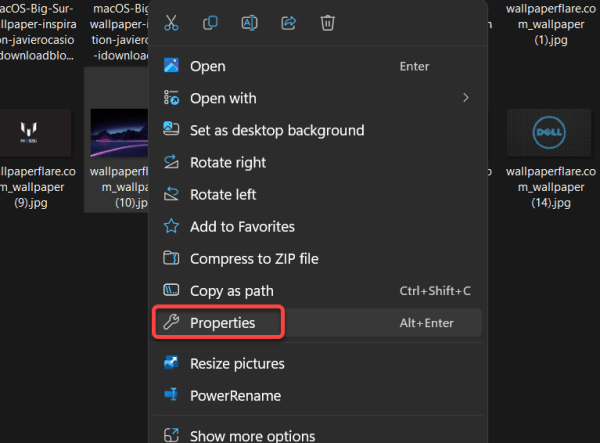
Was Sie hier lernen werden:
Was genau ist ein Tag?
Tags sind zusätzliche Details, die Sie in einer Datei angeben können. Sie können Details zu den Personen und Orten in Ihren Bildern angeben. Außerdem können Sie einem Foto mehrere Tags hinzufügen. Wenn also ein Foto mehrere Personen enthält, können Sie jeden ihrer Namen als Tags hinzufügen.
Ähnlich wie Schlüsselwörter sind Tags eindeutige Begriffe, die einem Foto hinzugefügt werden und kann danach durchsucht werden.
So taggen Sie Fotos in Windows 11
So taggen Sie ein Bild in Windows 11:
1. Drücken Sie die Windows-Taste + E, um den Datei-Explorer direkt zu öffnen.
2. Navigieren Sie zu Festplatte und suchen Sie dieses bestimmte Foto. Wenn Sie sie gefunden haben, klicken Sie mit der rechten Maustaste darauf und wählen Sie Eigenschaften.
Eigenschaften
3. Gehen Sie zur Registerkarte Details und klicken Sie auf das Feld Tags .
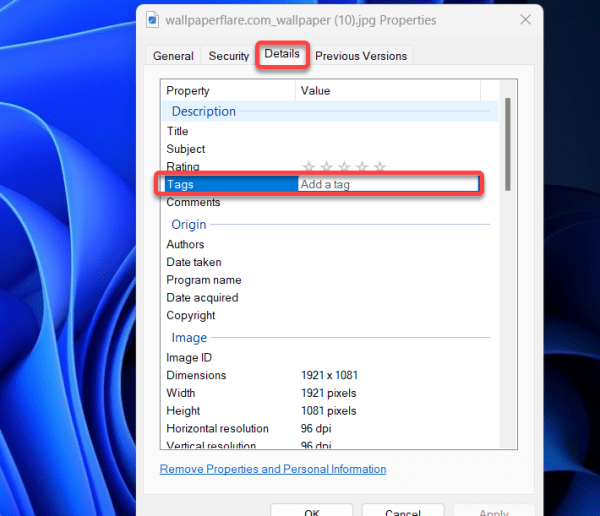
Details
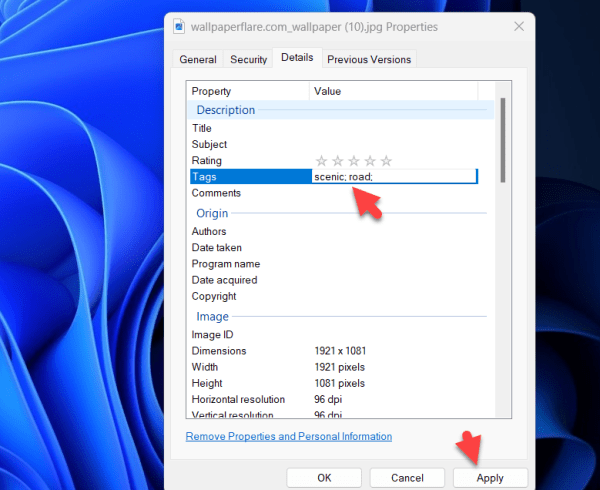
Markieren Sie Fotos in Windows 11
So suchen Sie markierte Fotos in Windows 11
In diesem Fall möchten Sie, dass Windows dies tut Suchen Sie nach den Tags (den Schlüsselwörtern), die Sie den Dateien hinzugefügt haben, und nicht nach den Dateinamen, wie es normalerweise für Dateien aussieht. Daher müssen Sie Windows anweisen, nach Tags und nicht nach Dateinamen zu suchen. Dies kann erreicht werden, indem Sie die Suche mit dem Begriff Tags beginnen, gefolgt von einem Doppelpunkt (kein Semikolon) und dann dem Namen des Tags, nach dem Sie suchen.
Um ein Tag zu finden, links-Klicken Sie einmal in das Suchfeld (in der oberen rechten Ecke des Fensters), geben Sie dann Tags, einen Doppelpunkt und das gesuchte Tag ein.
Öffnen Sie den Datei-Explorer und klicken Sie dann auf Dieser PC.
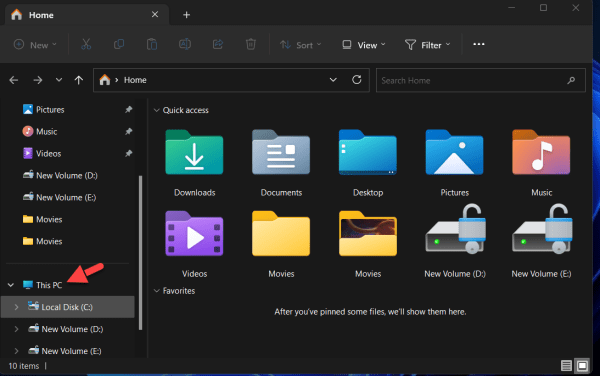
Fotos in Windows 11 taggen
Geben Sie beispielsweise tags: road ein und drücken Sie die Eingabetaste.
Ihr Computer wird von Windows nach Dateien durchsucht, die mit dem gerade eingegebenen Tag übereinstimmen. In unserem Beispiel wird nach Dateien mit dem Tag Opa gesucht.
Das kann einige Zeit dauern. Alles hängt davon ab, wie schnell Ihr Computer läuft und wie viele Dinge Sie dort gespeichert haben. Es ist jedoch ein Pluspunkt, da die Maschine die ganze Arbeit erledigt und nicht Sie.
Nach Abschluss der Suche zeigt Windows die Ergebnisse an. Das gesuchte Tag wird unter jeder Datei mit diesem Tag hervorgehoben und alle Dateien mit diesem Tag werden angezeigt.
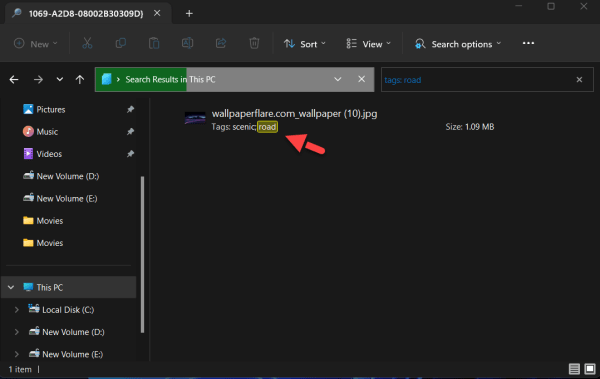
Markierte Fotos in Windows 11 suchen
Das ist alles. So können Sie Fotos taggen und in Windows 11 ganz einfach nach getaggten Bildern suchen.
Weiterlesen